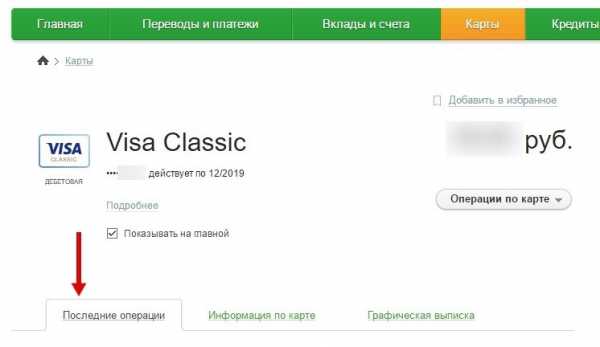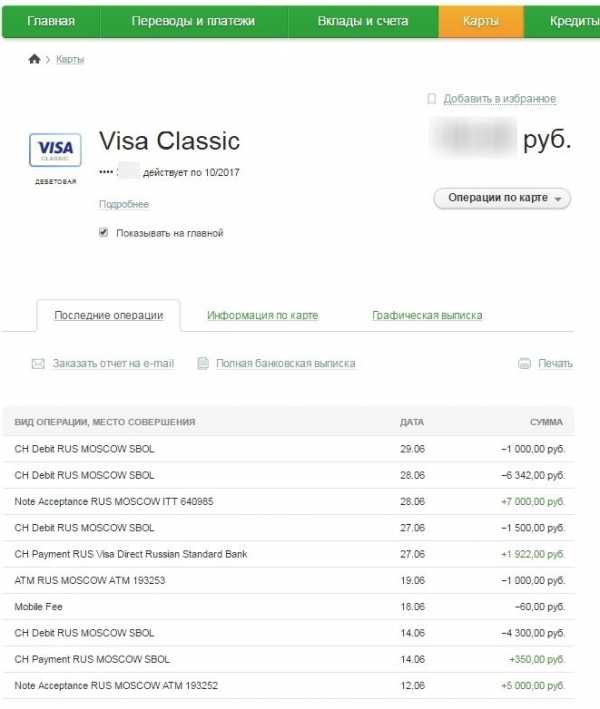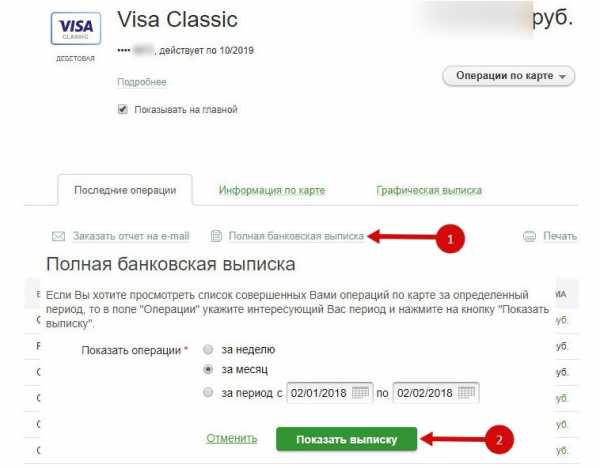Как получить выписку сбербанк онлайн – «Сбербанк» — Выписки и справки
Как сделать выписку по карте Сбербанка онлайн
Получить информацию о движении денежных средств на лицевом счете в Сбербанке можно разными способами. Проще всего взять выписку по карте в Сбербанк Онлайн, — о том, как это сделать читайте далее.
Как получить выписку по карте Сбербанка через Сбербанк Онлайн
Нужно зайти в Сбербанк Онлайн. В главном меню выберите «Карты». На открывшейся странице отобразятся все банковские карты, доступ к которым разрешен в системе. Под каждой из них есть ссылка «Показать операции», — нажмите её.
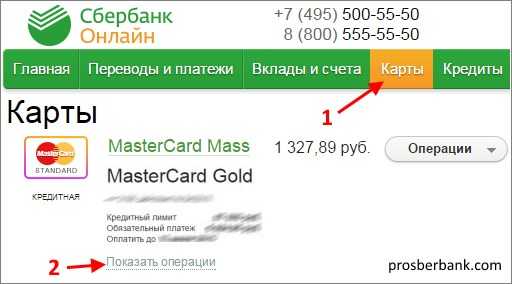
Отобразится список последних трех операций по выбранной кредитной карте.

В этом списке показывается наименование, дата, время и сумма выполненной операции.
Если вы не хотите видеть этот отчет, тогда нажмите ссылку «Скрыть операции».
По каждой банковской карте можно посмотреть детальную информацию и выполнить следующие действия: увидеть список последних операции, распечатать выписку и отправить её на E-Mail. Для этого выберите нужную карточку и нажмите по ее названию, номеру карты или сумме доступных средств. Сделав это, система откроет мини-выписку по карте – 10 последних операций.

Если нужно распечатать выписку – нажмите кнопку «Печать» и система сформирует вам документ, который вы сможете распечатать на своем принтере. Также, вы можете «заказать отчет на E-Mail» — для этого жмите соответствующую ссылку и заполните предложенную форму, в которой укажите адрес электронной почты и период выписки.
Полная выписка по карте Сбербанка
Чтобы получить расширенную выписку нажмите ссылку «Полная банковская выписка» (смотрите рисунок выше). Откроется новое окно, укажите в нем период формирования выписки и нажмите кнопку «Показать выписку».
Откроется печатная форма расширенной выписки, в ней содержится: номер лицевого счета, тип счета, номер и дата договора, ФИО держателя карты, период выписки, дата предыдущей операции, входящий баланс на дату начала создания выписки, исходящий баланс на дату окончания сформированной выписки, список операций.
Полученный документ можно распечатать на принтере.
Также, вы можете заказать отчет на E-Mail, для этого жмите ссылку «заказать выписку на электронную почту» и следуйте дальнейшим инструкциям.
С помощью выписки по банковской карте вы сможете контролировать свои приходы и расходы.
prosberbank.com
Как получить выписку по счету через «Сбербанк Онлайн»?
Обладатели банковских карт постоянно следят за изменениями в балансе дебетовых или кредитных карт. Если нужна выписка по счету, то её можно запросить при помощи удаленного сервиса «Сбербанк Онлайн» и получить обычный или расширенный вариант документа.
Услуга детализации счета может оказаться довольно полезной, если необходимо предоставить отчет для организации, отправить декларацию в ФНС или составить отчет семейным тратам. Если подать запрос на выписку в офисе «Сбербанка», то менеджер выдаст распечатку за короткий промежуток времени. Когда же данные нужны за длительный срок, то запрос лучше сделать через личный кабинет онлайн-сервиса. При удаленном оформлении документа данная услуга будет бесплатной.
Заказываем выписку через «Сбербанк Онлайн»
Доступ к сервису онлайн-банкинга получают клиенты «Сбербанка», обладающие кредитной картой или счетом в этом финансовом учреждении. Чтобы осуществлять все необходимые операции через личный кабинет, необходимо пройти процедуру регистрации.
Чтобы запросить выписку, необходимо выполнить следующие действия:
- Для входа в личный кабинет, на главной странице сайта нажмите ссылку «Сбербанк Онлайн», которая расположена в верхнем меню;
- Авторизуйтесь в персональном кабинете, указав свой логин и пароль;
- После загрузки кабинета выберите банковскую карту, по которой необходимо получить выписку. Далее, нажмите опцию «Развернуть». После чего, на странице можно просмотреть последние 3 операции, прошедшие по банковской карте;
- Если нужна более подробная информация, кликните на название карты. После чего, загрузится новая страница, на которой отобразятся 10 последних платежей;
- Максимум информации, можно получить из полного отчета. Для формирования документа воспользуйтесь ссылкой «Расширенная выписка».
При получении выписки по счету не забудьте установить необходимый период. Иначе документ может не соответствовать вашим требованиям и будет слишком объемным.
Как распечатать выписку?
Распечатку документа выполнить очень просто. Для этого необходимо открыть выписку и нажать на ссылку «Распечатать», которая расположена в верхней части экрана. Аналогичным образом можно распечатать и расширенную выписку за более продолжительный период времени. Документ поступит в электронном виде, если заказать отчет на e-mail. На адрес, указанный при регистрации, придет письмо, которое можно сохранить на компьютере и распечатать.
При заказе выписки «Онлайн» услуга совершенно бесплатна. Однако в отделении «Сбербанка» за нее попросят заплатить. Воспользоваться опцией можно только при открытом счете – если карточка закрыта, операция недоступна.
Заказать выписку через мобильное приложение «Сбербанк Онлайн»
Не составит и труда выполнить запрос через мобильную версию личного кабинета. При выборе опции есть лишь некоторые отличия с интернет-банкингом. Среди них:
- Пользователю необходимо самостоятельно установить приложение на свой телефон;
- Выполнить простейшую регистрацию и идентификацию;
- После чего, придумать код доступа для авторизации.
Чтобы запросить выписку, необходимо:
- Войти в личный аккаунт через мобильное приложение;
- Перейти в раздел «Карты» и выбрать платежное средство, по которому необходим отчет;
- Открыть страницу с описанием и просмотреть последние операции;
- Если необходим подробный анализ, запросить полную банковскую выписку;
- Указать срок, за который необходим отчет – неделя, месяц или любой другой период.
Есть ли альтернативные методы для получения выписки? Банк может принять запрос через SMS-сервис, банкоматы, устройства самообслуживания. У сотрудников банка также есть доступ к отчетам по операциям клиента.
Можно сделать вывод, что получить выписку «Сбербанка» по счету банковской карты, можно разными доступными способами. Но наиболее простой и доступный из них – удаленный запрос через сервис «Сбербанк Онлайн».
paychek.ru
Как сделать выписку в Сбербанк онлайн
Создать выписку в Сбербанке онлайн по карте и по счету
Просмотреть операции по карте или по счету в Сбербанке онлайн можно как через мобильное приложение, так и через компьютер (планшет, ноутбук…) на официальном сайте Сбербанка.
Выписка по карте через приложение Сбербанк онлайн.
Зайдите в приложение на главную страницу. У вас появится список всех ваших карт. Выберите интересующую вас карту, нажмите не нее. Вам откроется несколько пунктов меню: Карта, История, Настройки. Во вкладке карта выбирайте “Выписки и справки”. Далее нажмите
Выписка по счету через приложение Сбербанк онлайн
Зайдите в приложение на главную страницу. У вас появится список всех счетов. Выберите интересующий вас счет, нажмите не нее. Вам откроется несколько пунктов меню: Вклад, История, Настройки. Во вкладке выбирайте “Выписки и справки”. Далее нажмите “Выписка по вкладу/счету”. Задайте период для выписки. Автоматом вам будет предложено три варианта: неделя, месяц или задать период. При выборе “Задать период вам откроется календарь, далее нажмите на две даты: с к какого по какой период вам нужно сформировать выписку. Нажмите “ОК”, далее “Сформировать”. Выписка у вас на экране. Вы можете сохранить ее либо отправить в любое приложение, в котором доступно отправка сообщений: например на вашу электронную почту, ватсап, в сообщении в ВКонтакте и т.д.
Выписка по карте через личный кабинет на официальном сайте
Создать нужную вам выписку можно через личный кабинет на официальном сайте, без установки приложения. Авторизуйтесь на сайте (войдите в личный кабинет с помощью логина и пароля). Перейдите во вкладку “Прочее”, далее “Выписки и справки”. Далее выберите нужный вам пункт: “Выписка по карте или счету”
Выберите нужную вам карту или счет (если их у вас несколько). Задайте нужный вам период – Сформировать. Документ сформирован. Его можно сохранить и распечатать.
Выписка по карте Сбербанка через Сбербанк Онлайн
Банковские клиенты часто сталкиваются с необходимостью получения выписки по карте Сбербанка, но не каждый знает, как ее заказать. Онлайн выписка может оказать непомерную помощь при необходимости составления отчета движения средств на счету, подтверждения уплаты штрафов и налогов, планировании бюджета. В отделении Сбербанка можно заказать лишь ограниченный список операций за последний период пользования картой. Узнать данные за длительное время можно лишь в разделе Личный кабинет. Рассмотрим варианты получения обычной и расширенной детализации с помощью системы «Сбербанк Онлайн».Заказываем выписку через «Сбербанк Онлайн»
Прежде, чем вы получите возможность заказывать выписку по счету через «Сбербанк Онлайн», для начала нужно зарегистрироваться.Ниже представлена подробная инструкция для получения отчета:
- Идентифицируйтесь в системе с помощью логина и пароля. Для этого воспользуйтесь формой входа на официальном сайте компании sberbank.ru.

- Войдите в Личный кабинет и выберите ту карту, для которой нужна выписка. Нажав «Развернуть», вы сможете просмотреть 3 последних действия по карте.

- Если вам требуется больше информации, нажмите на карту. Откроется новая страница, на которой будет видно уже 10 последних действий.

- В случае, когда нужны данные за более долгий период времени, необходимо выбрать функцию «Расширенная выписка».

- В системе предусмотрена возможность получения информации за любой выбранный период.
Чтобы получить печатный вариант детализации, воспользуйтесь функцией «Распечатать выписку». Рядом находится вариант расширенной выписки, по которой можно узнать информацию о более длительном времени, а также вывести данные на печать. Системой предусмотрена возможность отправки информации на электронную почту. Сервис самостоятельно сформирует документ и отправит по указанному адресу. Информацию можно сохранить на компьютер, отправить на печать или отправить по другому адресу.
В этом случае плата за услугу не снимается, в то время, как в отделении придется оплатить комиссию. Обратите внимание, что данная операция действует только для текущих счетов. По закрытому счету узнать информацию не удастся.к содержанию ↑
Заказ выписки через мобильное приложение «Сбербанк Онлайн»
Аналогом онлайн-банкинга выступает мобильное приложение. Через него можно совершать те же действия с незначительными отличиями. Для начала скачайте приложение на ваш гаджет и зарегистрируйтесь с помощью логина и пароля. Далее авторизуйтесь 5-значным кодом, придуманным самостоятельно.Порядок действий:
- Произведите вход в приложение с помощью кода;
- В разделе «Карты» выбираете опцию «История операций»;
- На открывшейся странице пролистайте в низ, чтобы увидеть 10 последних операций;
- Если же вам нужна более полная информация, выберите пункт «Полная банковская выписка»;
- Из предложенных вариантов отчета выберите интересующий — за неделю, месяц или за указанный период и откройте комфортным способом.
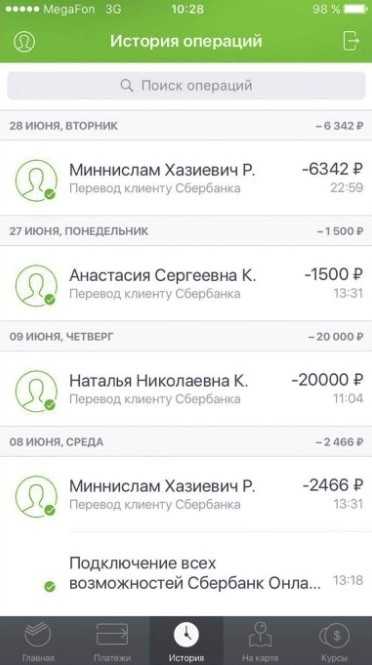 Выше приведены все способы получения детализации с помощью системы «Сбербанк Онлайн». Среди других методов также выписка по смс, с помощью банкомата или получение отчета в отделении.
Выше приведены все способы получения детализации с помощью системы «Сбербанк Онлайн». Среди других методов также выписка по смс, с помощью банкомата или получение отчета в отделении.sbank-gid.ru
Как посмотреть выписку в Сбербанк онлайн?
Сервис «Сбербанк онлайн» – это очень удобный способ совершать различные операции не выходя из дома. Это быстрая и безопасная альтернатива походу в банк. Кроме стандартных операций, например, оплаты мобильного телефона, можно получить выписку по карте Сбербанка через Сбербанк онлайн.

Какую информацию содержит и как посмотреть реквизиты карты в Сбербанк онлайн?
Выписка по карте содержит следующую информацию: вид операции, где она была совершена, в какой день и время, сумма операции.
Можно посмотреть выписку счета:
- банковской карты;
- депозита;
- пенсионного индивидуального счета в Пенсионном фонде.
Выписка со счета может понадобиться в посольствах при оформлении виз, при подаче заявки на ипотеку, для открытия кредита, покупке вещей в кредит или рассрочку.
Выписку можно получить только по дебетовой карте. Такая операция с кредитной картой не получится.
Сделать выписку можно и в отделениях банка, но придется отстоять очереди и потратить время.
Кроме выписки, в сервисе Сбербанк онлайн можно оплатить коммунальные услуги, перевести деньги на другой счет, открыть депозит или кредитную линию, погасить кредитный платеж, оплатить счет за детский сад и сделать еще много популярных платежей.
Как посмотреть выписку в Сбербанк онлайн?
Для начала нужно зарегистрироваться в системе Сбербанк онлайн. Это можно сделать в отделении банка, в терминалах или через интернет.
В банке нужно будет подписать договор об оказании услуг, после чего клиенту выдается логин и одноразовый пароль для входа. Пароль впоследствии можно будет поменять.
В терминалах и в интернете схема одна: пользователь регистрируется, после чего на мобильный телефон приходит уведомление с паролем и логином.
Когда есть пароль и логин, нужно:
- Зайти на официальный сайт Сбербанка и нажать на правом верхнем углу значок «Сбербанк онлайн».
- Ввести данные для идентификации, которые выдал банк.
- Зайти в раздел «Карты».
- Выберете ту карту, выписку по счету которой хотите посмотреть.
- Там нужно выбрать, какой тип выписки Вам нужен: мини-выписка, полная выписка или графическая выписка. Подробней о типах расскажем ниже.
- Если нужно получить печатный вариант, жмите «Печать».
Точно такой же алгоритм для просмотра выписок для вкладов и пенсионного счета. Только нужно нажимать не на вкладку «Карты», а «Депозиты» и «Пенсионные программы».
Мини-выписка покажет информацию за десять дней. В полной выписке можно самостоятельно выбрать отчетный период. Графическая выписка показывает приходно-расходные операции в виде графиков.
На сайте Сбербанка есть раздел «Часто задаваемые вопросы». Там есть информация по использованию интерактивного сервиса, и ответ на вопрос «Выписка по карте Сбербанк онлайн. Как сделать?»
Курсы валют в Сбербанке | Кредиты в Сбербанке | Вклады в Сбербанке | Отделения сбербанка | Банкоматы Сбербанка
Обнаружили ошибку? Выделите ее и нажмите Ctrl + Enter.
Автор: Команда Bankiros.ru
00
10 110 просмотров Подпишитесь на Bankiros.ruПредыдущая статья
Сбербанк вклад Управляй онлайн
Следующая статья
Как оплатить Орифлейм через Сбербанк онлайн?
bankiros.ru
Как в Сбербанке Онлайн сделать выписку по карте
Как в Сбербанке Онлайн сделать выписку по карте
Быть в курсе своих расходов и доходов всегда полезно. Если не подключена услуга информирования, то есть мобильный банк
, выяснить такую информацию можно при помощи выписки. Она отображает все действия по пластику или счёту, совершённые не только за текущий месяц, но и за предыдущие. Как в сбербанке онлайн сделать выписку по карте
Как в сбербанке онлайн сделать выписку по картеКак сделать выписку по карточке:
- Зайти в ЛК на сервис.
- Нажимаете на карту — её название. Определяете её по номеру, последним четырём цифрам.
- Высвечивается несколько операций, которые можно совершить по карте. Нажимаете на «Распечатать выписку». Получаете информацию о пяти последних действиях по карточке – покупки, переводы, снятие наличных и т.д. Нажимаете печать или просто просмотр.
- Когда требуется узнать больше совершённых действий по ней, чем пять, выбираете «Расширенная выписка».
- Когда необходимо узнать ряд операций за определённый период, указываете конкретное число, месяц или квартал в выпадающем меню.
Так можно определить, на что, куда, где и когда были получены денежные средства, списаны или переведены на другой счёт или карту. Через ЛК можно увидеть также выписку по счёту или вкладу.
Есть хороший вариант – установить удобное мобильное приложение на смартфон. При входе вводите тот же логин и пароль плюс код из пяти цифр (придумываете удобный для себя самостоятельно), что и в ЛК «Сбербанк Онлайн». Потом открываете раздел «Карты», листаете вниз и увидите десять последних операций, сделанных по карточке.
kakvsberbank.ru
Как получить выписку через Сбербанк Онлайн
Содержание статьи
Поделиться ссылкой:
Нынешняя версия интернет банка Сбербанк Онлайн позволяет клиенту в любой момент получить выписку по его банковским продуктам, в частности по каждой пластиковой карте, вкладу или кредиту.
Делается это следующим образом:
- Сначала нужно авторизоваться в личном кабинете на сайте https://online.sberbank.ru/CSAFront/index.do;
- Затем следует перейти в нужный раздел, например, «Карты» и кликнуть по интересующему вас продукту;
- На открывшейся странице будет показана вся история операций по карте, что и представляет собой электронную выписку. Здесь же можно перейти к просмотру расширенной выписки или распечатать ее, нажав на соответствующие кнопки в нижней части экрана.
Важно учитывать, что информация в выписке ограничена лишь последними 10 транзакциями.
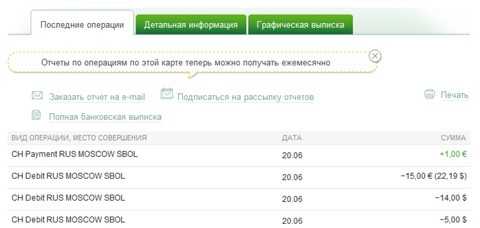
Выписки в Сбербанк Онлайн
В системе Сбербанк Онлайн могут быть представлены выписки следующих видов:
- О движении денежных средств между картами или счетами;
- Содержащие в себе подробную информацию о вкладе, включая расходные и доходные операции по нему;
- Содержащие информацию по любому банковскому продукту, присылаемые в отдельном документе на электронную почту клиента.
Также учитывайте, что период выписки ограничен.
online-lichniy-bank.com